
- •Лабораторная работа № 5 Создание и анализ баз данных в ms Excel Основные понятия
- •Ввод данных в базу.
- •3. Проверка вводимых значений
- •Задание для самостоятельной работы:
- •Фильтрация списка
- •Фильтрация по одному критерию
- •Фильтрация по нескольким критериям
- •Задание для самостоятельной работы:
- •Задание для самостоятельной работы:
- •Задание для самостоятельной работы:
- •Сводная таблица
Фильтрация по нескольким критериям
Щелкните на кнопке автофильтра в ячейке Годовой фонд заработной платы. Выберите опцию (Условие…). Открывшееся диалоговое окно Стандартный фильтр позволяет фильтровать списки с использованием нескольких критериев.
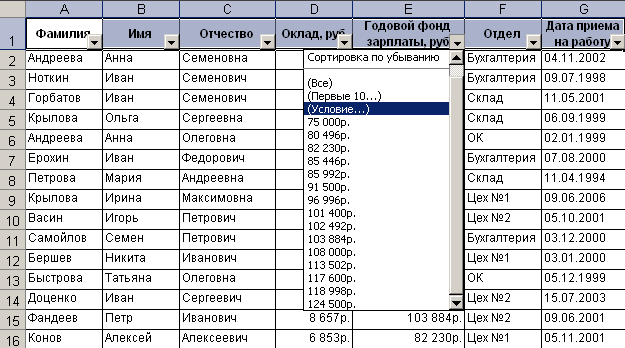
В поле Годовой фонд заработной платы из раскрывающегося списка выберите критерий больше (>), в поле справа введите или выберите из списка значение критерия, например, 80 000р. Установите переключатель и. В нижнем поле выберите критерий меньше (<) и установите для него значение, например, 100 000р.
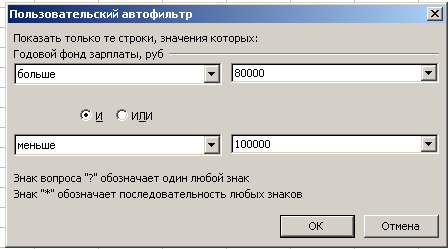
Нажмите кнопку ОК. Таким образом, вы вывели список сотрудников с годовым фондом зарплаты в диапазоне от 80 000р. до 100 000р.
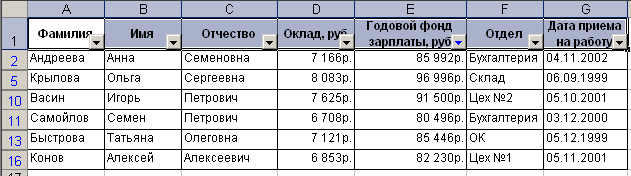
Задание для самостоятельной работы:
Из полученного списка отберите тех сотрудников, которые были приняты на работу, например, не ранее 01.01.2000 года. Используйте для этого опцию (Условие…), критерий меньше (<) и значение критерия 01.01.2000.
Покажите снова весь список.
Выведите список сотрудников с фамилиями, начинающимися, например, с буквы Б. Для этого установите критерий равно (=), значение критерия Б*.
Сохраните файл.
Выведите список, состоящий из 3-х сотрудников, принятых на работу раньше других. Восстановите весь список, а затем найдите 3-х сотрудников, принятых позже всех.
Выведите список, сотрудников, работающих в одном отделе. Среди оставшихся сотрудника с наибольшей заработной платой.
Совет:
Для отмены режима Автофильтр и удаления кнопок раскрывающихся списков в именах полей выберите команду Данные→Фильтр→Автофильтр повторно. В результате будет удален флажок у пункта меню Автофильтр, и список вернется в обычное состояние.
Расширенный фильтр.
Расширенный фильтр позволяет произвести фильтрацию при более сложных условиях отбора для одного или нескольких столбцов. Кроме того, результат фильтрации можно разместить в указанной области текущего или нового листа.
Активизируйте следующий чистый лист и скопируйте на него таблицу, приведенную ниже. Лист назовите расширенный фильтр.
№ п.п. |
Фамилия |
Имя |
Отчество |
Пол |
Разряд |
Улица |
Дом |
Кв. |
Дата рождения |
Телефон |
Оклад |
Дата приема на работу |
1 |
Иванова |
Татьяна |
Викторовна |
Ж |
12 |
Кирова |
12 |
811 |
12.08.1947 |
22-34-56 |
20 234 |
12.08.1995 |
2 |
Бодрова |
Вера |
Федоровна |
Ж |
11 |
Гамарника |
45 |
213 |
23.09.1980 |
23-45-78 |
10 567 |
23.09.1994 |
3 |
Смирнова |
Любовь |
Антоновна |
Ж |
9 |
Фокина |
54 |
45 |
11.07.1967 |
нет |
8 095 |
11.07.1995 |
4 |
Иванова |
Галина |
Сергеевна |
Ж |
6 |
Нейбута |
23 |
56 |
06.06.1971 |
45-56-32 |
5 044 |
06.06.1992 |
5 |
Иваненко |
Анна |
Павловна |
Ж |
8 |
Некрасова |
23 |
144 |
08.01.1956 |
12-34-87 |
7 056 |
08.01.1995 |
6 |
Иващенко |
Сергей |
Максимович |
М |
15 |
Фокина |
11 |
56 |
09.02.1934 |
47-56-21 |
30 245 |
09.02.1995 |
7 |
Иванова |
Наталья |
Алексеевна |
Ж |
17 |
Нерчинская |
3 |
98 |
29.04.1983 |
нет |
40 345 |
29.04.1995 |
8 |
Иванов |
Петр |
Алексеевич |
М |
14 |
Пацаева |
4 |
43 |
13.03.1978 |
11-23-45 |
10 456 |
13.03.1993 |
9 |
Иваненко |
Алексей |
Аркадьевич |
М |
12 |
Шошина |
9 |
21 |
18.12.1954 |
54-32-67 |
10 367 |
18.12.1995 |
10 |
Иванова |
Галина |
Николаевна |
Ж |
9 |
Фадеева |
12 |
34 |
19.10.1969 |
нет |
8 054 |
19.10.1995 |
11 |
Яхонтов |
Олег |
Васильевич |
М |
12 |
Фирсова |
13 |
43 |
25.05.1971 |
22-45-55 |
10 388 |
25.05.1991 |
12 |
Яковлев |
Виктор |
Глебович |
М |
13 |
Пушкинская |
17 |
117 |
23.05.1972 |
33-65-76 |
20 450 |
23.05.1992 |
13 |
Иванова |
Елена |
Андреевна |
Ж |
18 |
Пирогова |
53 |
233 |
12.08.1947 |
нет |
40 765 |
12.08.1992 |
14 |
Ивановский |
Сергей |
Михайлович |
М |
15 |
Снеговая |
12 |
24 |
23.02.1947 |
42-25-56 |
10 503 |
13.06.1980 |
15 |
Ивановская |
Ирина |
Викторовна |
Ж |
13 |
Баляева |
29 |
38 |
11.04.1956 |
34-87-21 |
10 529 |
23.05.1981 |
16 |
Иванович |
Михаил |
Иванович |
М |
11 |
Багратиона |
70 |
56 |
18.12.1967 |
23-67-45 |
9 060 |
11.08.1991 |
17 |
Иванович |
Татьяна |
Николаевна |
Ж |
9 |
Фокина |
11 |
12 |
14.11.1977 |
22-44-66 |
7 025 |
19.03.1999 |
Отформатируйте таблицу как показано на рисунке.
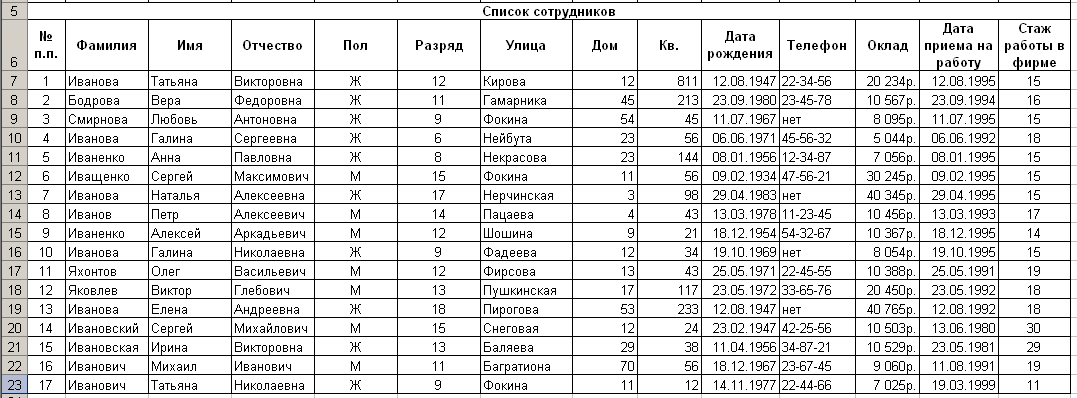
Чтобы отфильтровать список с помощью расширенного фильтра, столбцы списка должны иметь заголовки. На листе также должно быть не менее трех пустых строк выше списка. Эти строки будут использованы в качестве диапазона условий отбора. Если строк нет, их надо вставить. Для использования расширенного фильтра выполните следующие действия.
Создайте диапазон условий отбора, добавив 4 пустые строки до таблицы.
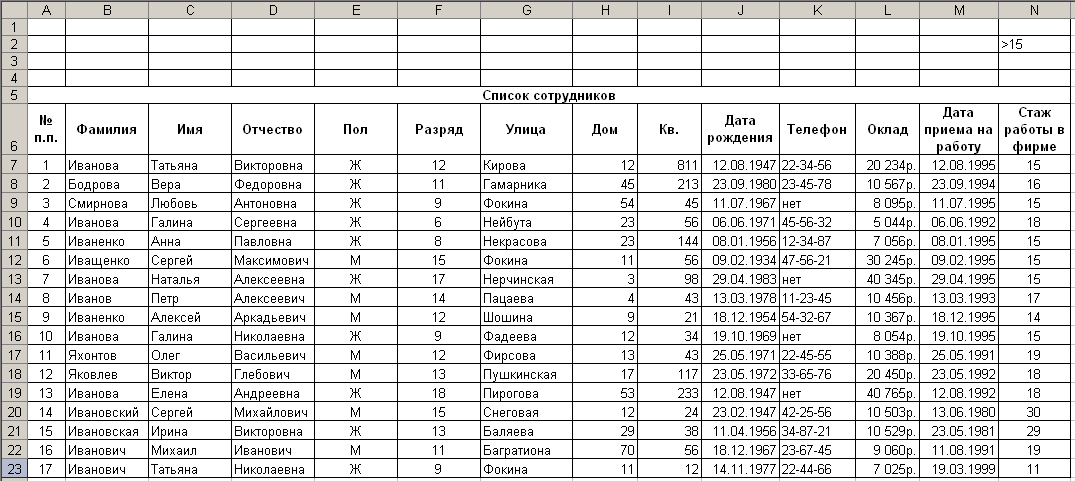
Далее для использования расширенного фильтра выполняются следующие действия:
1. В строки под заголовками столбцов вводятся требуемые критерии отбора. Важно убедитесь в том, что между значениями условий и списком находится как минимум одна пустая строка.
2. Выполняется команды Данные → Фильтр → Расширенный фильтр после выбора ячейки и диапазона фильтруемых данных
3. В открывшемся окне устанавливается переключатель Обработка в положение либо Фильтровать список на месте (чтобы показать результат фильтрации, скрыв ненужные строки),

либо Скопировать результаты в другое место (чтобы скопировать отфильтрованные строки в другую область листа).
Во втором случае перейти в поле Поместить результат в диапазон и указать верхнюю левую ячейку области вставки.

3. В поле Диапазон условий вводится ссылку на ячейки, содержащие условия отбора, включая заголовки столбцов. Чтобы убрать диалоговое окно Расширенный фильтр на время выделения диапазона условий отбора, нажмите кнопку свертывания диалогового окна.
4. Завершается фильтрация с помощью расширенного фильтра нажатием на кнопку ОК.
Более подробно перечисленные действия рассмотрим ниже.
Условия отбора записываются в отдельном диапазоне, который рекомендуется поместить выше или ниже фильтруемого списка, отделив от него, хотя одной пустой строкой.
Примеры условий отбора расширенного фильтра
Диапазон условий состоит, по крайней мере, из одной строки подписей условий и, по крайней мере, одной строки собственно условий.
Если на листе существует диапазон с именем Критерии, то в поле Диапазон условий автоматически появится ссылка на этот диапазон.
В условия отбора расширенного фильтра может входить
– несколько условий, накладываемых на один столбец,
– несколько условий, накладываемых на несколько столбцов,
– условия, создаваемые как результат выполнения формулы.
При вводе условий отбора в диапазоне условий расширенного фильтра можно использовать элементы условий аналогично настройке автофильтра.
Чтобы отобрать строки с ячейками, имеющими значения в заданных пределах, следует использовать оператор сравнения (>,<,=,<>).
Условие отбора с оператором сравнения вводится в ячейку ниже заголовка столбца в диапазоне условий.
Несколько условий для одного столбца.
При наличии для одного столбца двух и более условий отбора введите эти условия отбора непосредственно друг под другом в отдельные строки.
Приведенный диапазон условий отбора отбирает строки, содержащие в столбце «Продавец» значения "Белов", "Батурин", "Сушкин".

Одно условие для нескольких столбцов.
Чтобы найти в нескольких столбцах данные, отвечающие одному условию отбора, введите все условия отбора в одну строку диапазона условий отбора. Например, следующий диапазон условий отбора возвращает все строки, содержащие значения "Продукты" в столбце «Товар», "Белов" в столбце «Продавец» и объем продаж более 1000р.
![]()
Разные условия для разных столбцов.
Чтобы найти данные, отвечающие одному условию, в одном столбце, или отвечающие другому условию, в другом столбце, ведите условия отбора в разные строки диапазона условий отбора.
Например, следующий диапазон условий отбора отображает все строки, содержащие значение "Продукты" в столбце «Товар», "Белов" в столбце «Продавец», либо объем продаж, превышающий 1 000р.
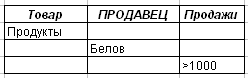
Один из двух наборов условий для двух столбцов
Чтобы найти строки, отвечающие одному из двух наборов условий, каждый из которых содержит условия для более чем одного столбца, введите эти условия отбора в отдельные строки.
Например, следующий диапазон условий отбора отображает строки, содержащие как значение "Белов" в столбце «Продавец», так и объем продаж, превышающий 3 000р., а также строки по продавцу Батурину с продажами более 1 500р.
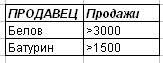
Таким образом можно сформулировать правила соединения условий следующим образом:
– условия, записанные на одной строке, считаются соединенными логическим оператором И (будут отобраны строки, для которых выполняются оба условия);
– условия, записанные на разных строках, считаются соединенными логическим оператором ИЛИ (будут отобраны строки, для которых выполняются хотя бы одно из условий).
Условия, создаваемые как результат выполнения формулы
В качестве условия отбора можно использовать вычисляемое значение, являющееся результатом выполнения формулы. При создании условия отбора с помощью формулы не используйте заголовок столбца в качестве заголовка условия; либо оставьте условие отбора без заголовка, либо используйте заголовок, не являющийся заголовком столбца на листе.
Например, следующий диапазон условий отбора отображает строки, которые содержат в столбце L значение, превышающее среднее значение ячеек диапазона L8: L24; заголовок условия отбора не используется.
![]()
Внимание! В этом случае условия отбора должны содержать ДВЕ ячейки.
Формула, используемая для создания условия отбора, должна использовать для ссылки на подпись столбца (например, «Продажи») или на соответствующее поле в первой записи относительную ссылку. Все остальные ссылки в формуле должны быть абсолютными, а формула должна возвращать результат ИСТИНА или ЛОЖЬ. В примере формулы "L8" является ссылкой на поле (столбец L) первой записи списка.
При использовании заголовка столбца в формуле условия вместо ссылки или имени диапазона в ячейке будет выведено значение ошибки #ИМЯ? или #ЗНАЧ!. Эту ошибку можно не исправлять, так как она не повлияет на результаты фильтрации.
Задача 1. Отобрать из списка Список сотрудников только строки, в которых содержится информация обо всех женщинах, имеющих стаж работы в фирме больше 15 лет. Для этого проделайте следующие действия.
В ячейку N6 введите заголовок Стаж работы в фирме,
В ячейку N7 - формулу: = РАЗНДАТ(M7;СЕГОДНЯ();"Y"), которая вычисляет полное количество лет между датой приема на работу и датой сегодня.
Растяните полученную формулу до конца списка.
Скопируйте в ячейку А1 заголовок столбца Пол, а в ячейку В1 – Стаж работы в фирме.
Под заголовками столбцов введите условия, определенные поставленной задачей
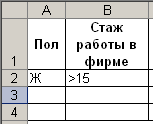
Установите курсор в любую ячейку списка и выполните команду Данные → Фильтр → Расширенный фильтр.
В открывшемся окне установите параметры как показано на рисунке.

Щелкнув мышью на кнопке ОК, получите отфильтрованный на список в диапазоне, начинающимся с ячейки A26.

Задача 2. Отобрать из списка Список сотрудников только строки, в которых содержится информация о пенсионерах. Для этого мы будем использовать в условиях отбора функцию, определяющую превышение вычисленного от даты рождения возраста 55 лет для женщин и 60 для мужчин.
Скопируйте в ячейку А1 заголовок столбца Пол, а ячейку В1 оставить пустой.
Под заголовками столбцов введите условия:
в ячейку А2 – Ж,
в ячейку В2 –
=(СЕГОДНЯ()-J7)/365>55
(т.е. формулу, сравнивающую возраст с 55);
в ячейку А3 – М,
в ячейку В3 –
=(СЕГОДНЯ()-J8)/365>60
(т.е. формулу, сравнивающую возраст с 60).
В ячейках при этом отобразится результат сравнения для первой ячейки анализируемого столбца: в В2 - ИСТИНА, а в В3 –Ложь , что не влияет на дальнейшую работу фильтра
Установите курсор в любую ячейку списка и выполните команду Данные → Фильтр → Расширенный фильтр.
Остальные параметры оставьте по умолчанию.
Щелкнув мышью в окне Диапазон условий, выделите ячейки от А1 до В3.

Щелкнув по кнопке ОК, получите на том же месте результат, который может отличаться каждый день, т.к. зависит от текущей даты.
Для отображения списка Список сотрудников необходимо выполнить команду Данные → Фильтр → Отобразить все.
Задача 3. Отобрать из списка Список сотрудников только строки, в которых содержится информация о работниках, имеющих стаж более 8 лет и возраст менее 40 лет. Результат поместить в другое место.
При решении задачи будем использовать в условиях отбора функцию, определяющую превышение вычисленного от даты рождения возраста 55 лет для женщин и 60 для мужчин .
Скопируйте в ячейку В1 заголовок столбца Стаж работы в фирме, а ячейку А1 оставьте пустой.
Под заголовками столбцов введите условия:
в ячейку В2 – >8
в ячейку А2 –
=(СЕГОДНЯ()-J7)/365<40
(т.е. формулу, сравнивающую возраст с 40);
В ячейке А2 при этом отобразится результат сравнения для первой ячейки анализируемого столбца ЛОЖЬ, что не влияет на дальнейшую работу фильтра
Установите курсор в любую ячейку списка и выполните команду Данные → Фильтр → Расширенный фильтр.
Выберите вариант Скопировать результат в другое место, щелкните в поле Поместить результат в диапазон и выделите первую ячейку диапазона для размещения результата фильтрации.
Отобранные данные будут помещены в диапазон, начинающийся с указанной ячейки
Щелкнув мышью в окне Диапазон условий, выделите ячейки от А1 до В2
Результата сохраните.
Фильтр для уникальных записей
Для извлечения уникальных значений из столбца данных и вставки их в новое место можно использовать возможности Расширенного фильтра.
Для этого выполните следующие действия.
Выберите в списке столбец, который требуется отфильтровать. Убедитесь, что диапазон ячеек содержит заголовок столбца.
В меню Данные выберите команду Фильтр, а затем – команду Расширенный фильтр.
Отобразится диалоговое окно Расширенный фильтр.
Чтобы отфильтровать список на месте, как и при использовании функции Автофильтр, выберите вариант Фильтровать список на месте.
Чтобы скопировать результат действия
фильтра в другое место, выберите вариант
скопировать результат в другое место
и введите в поле Поместить результат
в диапазон ссылку на ячейки или нажмите
кнопку Свернуть диалоговое окно ![]() для временного скрытия диалогового
окна, выберите ячейку на листе, а затем
нажмите кнопку Развернуть диалоговое
окно
для временного скрытия диалогового
окна, выберите ячейку на листе, а затем
нажмите кнопку Развернуть диалоговое
окно ![]() .
.
Установите флажок Только уникальные записи и нажмите кнопку ОК.
Уникальные значения из выбранного диапазона, начиная с ячейки, указанной в поле Копировать в диапазон, будут cкопированы в новое место.
Задача 4. Определить в списке сотрудников повторяющиеся фамилии.
Для решения этой задачи вначале определим, какие фамилии есть в списке, а затем подсчитаем количество повторений. для этого выполните следующие действия.
Выделите столбец В с заголовком, т.е. диапазон В6:В23.
Выполните команду Данные → Фильтр → Расширенный фильтр. Выберите вариант Скопировать результат в другое место, щелкните в поле Поместить результат в диапазон и выделите первую ячейку диапазона для размещения результата фильтрации.
Отобранные данные будут помещены в диапазон, начинающийся с указанной ячейки.
Поставьте флажок в поле Только уникальные записи и нажмите кнопку ОК.

В появившемся результате фильтрации видны все фамилии списка.
Для определения числа повторений заполняем соседний столбец: в ячейку В47 вводим текст количество, в ячейку В48 вводим формулу
 .
.
Таким образом мы подсчитаем количество ячеек в исходном диапазоне, значения которых равны значению в ячейке А47, протягиваем формулу до конца полученного столбца.
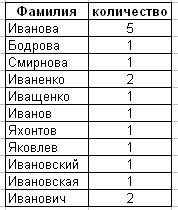
Сортировка списка
Сортировкой называется изменение порядка строк в списке. Сортировка применяется в случаях, когда необходимо, чтобы строки имели определенную последовательность. OpenOffice.org Calc – очень гибкая система в отношении методов сортировки данных.
Сортировка по одному полю
Активизируйте лист3 и назовите его Сортировка.
Скопируйте таблицу с листа Фильтр.
Установите табличный курсор
в ячейку с фамилией первого сотрудника.
Щелкните на кнопке сортировки Сортировка
по возрастанию
![]() ,
расположенной на стандартной панели
инструментов. Программа расположила
список в алфавитном порядке.
,
расположенной на стандартной панели
инструментов. Программа расположила
список в алфавитном порядке.
Щелкните на кнопке сортировки
Сортировка по убыванию
![]() ,
расположенной на стандартной панели
инструментов. Программа расположила
список в обратном алфавитном порядке.
,
расположенной на стандартной панели
инструментов. Программа расположила
список в обратном алфавитном порядке.
Сохраните файл.
Задание для самостоятельной работы:
Отсортируйте список так, чтобы сведения о сотрудниках располагались в порядке возрастания (убывания) окладов.
Представьте список так, чтобы сведения о сотрудниках располагались в порядке возрастания (убывания) даты приема на работу.
Сортировка по нескольким полям
Выполните сортировку по нескольким полям, например, сначала по полю Фамилия, затем по полю Годовой фонд зарплаты. Для этого выберите команду Данные → Сортировка.

В диалоговом окне Сортировка в списке Сортировать по выберите поле Фамилия, установите опцию по возрастанию. В списке Затем по выберите поле Годовой фонд зарплаты, установите опцию по убыванию.
Нажмите кнопку ОК.
Сохраните файл.
Задание для самостоятельной работы:
Представьте сведения о сотрудниках, расположив наименования отделов в алфавитном порядке. Сотрудников, работающих в одном и том же отделе, сгруппируйте по датам приема на работу и далее по возрастанию оклада.
Подведение промежуточных итогов
Команда Данные → Итоги может быть использована для получения различной итоговой информации. Прежде чем подводить итоги, необходимо произвести сортировку списка соответствующим образом.
MS Excel создает промежуточные и общие итоги. При выводе промежуточных итогов MS Excel всегда создает структуру списка; с помощью символов структуры можно отобразить список с нужным уровнем детализации данных.
Ниже рассмотрим пример, когда необходимо подсчитать для каждого отдела предприятия сумму окладов сотрудников.
Активизируйте лист4 и назовите его Итоги1.
Скопируйте таблицу с листа Фильтр.
Отсортируйте исходный список по полю Отдел.
Выполните команду Данные → Итоги.
В списке Группировать по в укажите поле Отдел. Так как список был отсортирован по полю Отдел, то строки с одинаковым отделом располагаются непосредственно рядом друг с другом. Как только происходит изменение в поле Отдел, значит, информация о сотрудниках одного отдела закончилась, и далее следуют строки, касающиеся сотрудников другого отдела.
В списке Операция выберите Сумма – это операция, с помощью которой будут подводиться итоги (данные будут суммироваться).
В списке Добавить итоги по укажите поля Оклад и Годовой фонд зарплаты – по этим полям будут подводиться итоги.
Установите соответствующие флажки, как показано на рис. 13. Нажмите кнопку ОК.

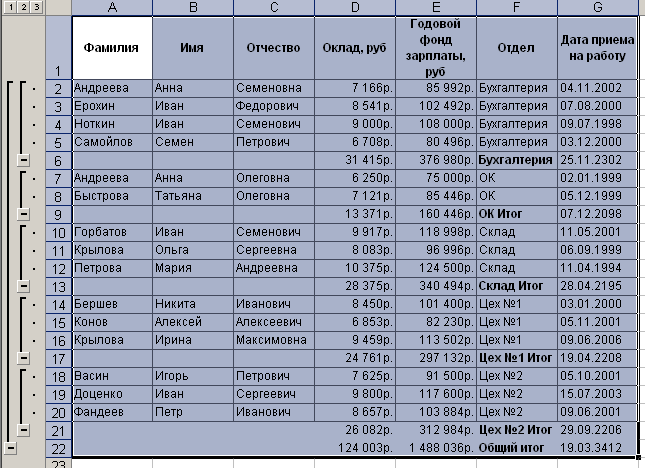
Для того, чтобы просмотреть
только промежуточные и общие итоги
щелкните на кнопке
![]() (2-ой
уровень списка), расположенной в верхнем
левом углу списка.
(2-ой
уровень списка), расположенной в верхнем
левом углу списка.
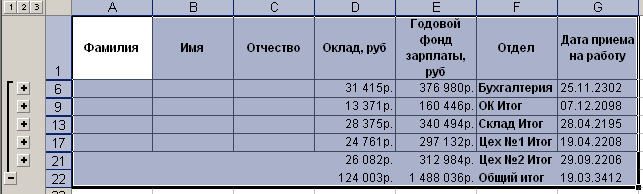
Чтобы вернуть список в первоначальное положение, щелкните на кнопке 3 (3-й уровень списка).
Отобразите только общие итоги, щелкнув на кнопку 1.

Разверните весь список.
Сохраните файл.
